MacBookはやはりもうダメだった。Windowsマシンに乗り換えだで書きましたようにMacBookの修理を断念し、返送を依頼してから早1週間ほどが経ちました。
しかしAppleからはその後何の連絡もなく、MacBookが返ってくる気配もありません。今まで結構長いことMacファンでしたが、こと修理に関しては本当にAppleに対する信頼が揺らいでいます。
Macの外付けディスクを読みたい
まあInspiron 15 ゲーミングを早々に入手しましたし、重要なデータはほとんどDropBoxなどのオンラインストレージに格納していましたのでそれほど不自由はしていないのですが、1点問題があります。
それはMacBookの外付けディスクに格納していたデータにWindowsからはアクセスできないことです。
外付けディスクには動画やiTunesのデータなど容量を食うファイルを入れていましたが、ここもTime Machineのバックアップ対象とするためにMac OS 拡張形式でフォーマットしていたのでした。
iTunesが使えないのは不便ですし、もうすぐゴールデンウィークの帰省ですので映画などの動画データも見えるようにしておきたいところです。
WindowsでMac OS 拡張形式のディスクを読む方法
何とかWindowsでMac OS 拡張形式のディスクを読む方法が無いかとネットを調べてみると、2つほど方法が見つかりました。
HFSExplorer
1つはHFSExplorerというフリーソフトを利用する方法です。これは以下のページでダウンロードできます。
このツールをインストールしてMacのディスクを接続すると、ディスク中のファイルがリスト表示されて任意のものを選択して吸い出せるようになるとのこと。
外付けディスクがそのまま読めるようになるわけではありませんが、うちのInspironのHDDは1TBで容量には余裕がありますので、これでも目的は果たせそうです。
早速このツールをインストールして試してみましたが、残念ながらうちの環境では「Unknown Format」というエラーになってディスクが認識できませんでした(Mac OS拡張 (ジャーナリング)にしていたせいか?)。
Paragon HFS+
次に試しましたのがParagon HFS+というソフトです。こちらはWindowsのドライバになっていて、MacのディスクをそのままWindowsのディスクとして認識可能になるとのこと。
ただし、名前からもわかるようにこちらはフリーソフトではなく有償の製品です。
Windows 8向けには商用目的での利用を禁じた無償ダウンロード版もあったようですが、残念ながらWindows 10向けには出ていません。
ただ、以下の製品ページで10日間だけ使用できる試用版が配布されています。
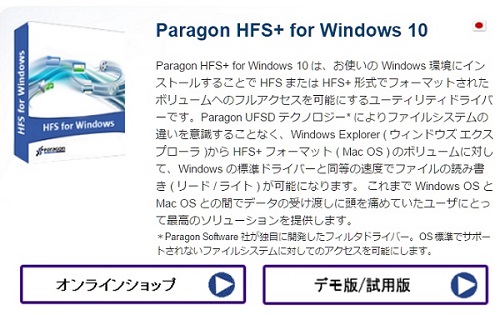
Windows の HFS+ ボリュームに書き込み – Paragon HFS+ for Windows
試しにこれをダウンロードしてみたところ、インストールしてPCを再起動し、Macの外付けディスクをUSB接続するだけであっさり認識されました。
こちらは本当に普通にドライブとして見えますし、読み込みだけではなく書き込みもできるところが素晴らしいです。
またアクセス速度も普通のUSBディスクと見劣りしなくらい出ているようです。
同ページのオンライショップのリンクを見てみると、1ライセンスの価格は2,000円(+税)と比較的安価ですので、ゴールデンウィーク中試用して特に問題がなければ買ってしまいそうです。